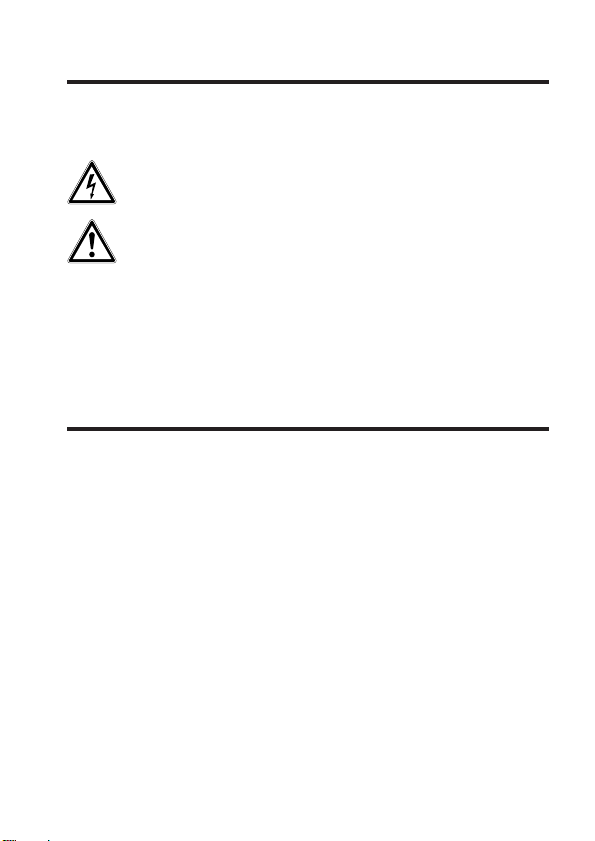GPS Logger Version 04/12
Nº de commande 37 27 38 GT-750 Bluetooth GPS Logger
Nº de commande 37 28 60 GT-750 Bluetooth GPS Logger SET
Nº de commande 37 36 86 GT-730 Enregistreur de données GPS
Chère cliente, cher client,
Suite à une modication de l’enregistreur GPS, vous avez besoin d’une mise à jour logicielle pour
permettre un fonctionnement correct.
Cette mise à jour logicielle peut être téléchargée depuis notre catalogue en ligne sous
http://www.conrad.de.
Entrez pour ce faire simplement le numéro de commande dans le masque de recherche.
La mise à jour logicielle est disponible sous l’onglet « Dokumente und Downloads ».
Merci de votre attention.
Votre équipe CONRAD
GPS Logger Versie 04/12
Bestelnr. 37 27 38 GT-750 Bluetooth GPS Logger
Bestelnr. 37 28 60 GT-750 Bluetooth GPS Logger SET
Bestelnr. 37 36 86 GT-730 GPS gegevenslogger
Geachte klant,
Ten gevolge van een aanpassing van de GPS-logger is er een software-update nodig voor een
goede werking.
Deze software-update staat in onze online-catalogus onder http://www.conrad.de klaar om te
downloaden.
Voer daarvoor eenvoudig het bestelnummer in het zoekveld in.
De software-update is te vinden onder de ruiter „Dokumente und Downloads“.
Dank u voor uw aandacht.
Uw CONRAD-team
REMARQUE IMPORTANTE BELANGRIJKE INFORMATIE
Cette remarque est une publication de la société Conrad Electronic SE, Klaus-Conrad-Straße 1, D-92240
Hirschau/Allemagne.
Tous droits réservés, y compris de traduction. Toute reproduction, quelle qu’elle soit (p. ex. photocopie,
microlm, saisie dans des installations de traitement de données) nécessite une autorisation écrite de
l’éditeur. Il est interdit de le réimprimer, même par extraits.
Cette remarque est conforme à la réglementation en vigueur lors de l´impression. Données techniques et
conditionnement soumis à modications sans aucun préalable.
© 2012 par Conrad Electronic SE.
V1_0412_02-SB
Deze informatie is een publicatie van Conrad Electronic SE, Klaus-Conrad-Straße 1, D-92240 Hirschau/
Duitsland.
Alle rechten, vertaling inbegrepen, voorbehouden. Reproducties van welke aard dan ook, bijvoorbeeld
fotokopie, microverlming of de registratie in elektronische gegevensverwerkingsapparatuur, vereisen de
schriftelijke toestemming van de uitgever. Nadruk, ook van uittreksels, verboden.
Deze informatie voldoet aan de technische eisen bij het ter perse gaan. Wijzigingen in techniek en
uitrusting voorbehouden.
© 2012 bei Conrad Electronic SE.
V1_0412_02-SB